Автокоррекция на Андроиде может быть полезной функцией для исправления опечаток и грамматических ошибок в тексте, однако она также может быть довольно раздражающей. Если вы заметили, что автокоррекция исправляет ваши слова неправильно или вводит непреднамеренные исправления, вы, вероятно, хотите узнать, как отключить эту функцию на своем устройстве Android.
Полная инструкция по отключению автокоррекции на Андроиде может быть полезной для пользователей, которые предпочитают вводить текст без вмешательства системы. Если вам необходимо отключить автокоррекцию на Андроиде, вы можете выполнить несколько простых шагов, чтобы адаптировать свое устройство под свои потребности.
Перед началом процесса отключения автокоррекции на Андроиде рекомендуется создать резервную копию всех важных данных в случае непредвиденных последствий. После этого вы можете перейти к настройкам вашего устройства Android, чтобы отключить функцию автокоррекции и насладиться полной свободой в вводе текста.
Настройки языка и ввода
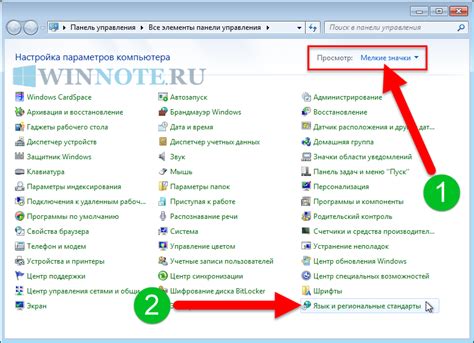
Для отключения автокоррекции на вашем устройстве с операционной системой Android, вы должны внести изменения в настройках языка и ввода. Следуйте этим шагам:
1. Откройте "Настройки" на вашем устройстве.
2. Прокрутите вниз и найдите раздел "Система" или "Дополнительные настройки".
3. В разделе "Система" или "Дополнительные настройки" найдите "Язык и ввод".
4. В разделе "Язык и ввод" найдите "Клавиатура по умолчанию".
5. В меню "Клавиатура по умолчанию" найдите вашу текущую клавиатуру (например, "Gboard" или "Samsung Keyboard") и нажмите на нее.
6. В меню настроек клавиатуры найдите "Автозамена" или "Автокоррекция".
7. Выберите опцию "Отключить" или сделайте сброс настроек автокоррекции.
8. После внесения изменений в настройки, закройте меню и проверьте, что автокоррекция больше не работает при вводе текста.
Если у вас есть несколько клавиатур на устройстве, повторите эти шаги для каждой из них, чтобы полностью отключить автокоррекцию.
Теперь вы знаете, как отключить автокоррекцию на Android и сохранить свободу ввода текста без нежелательных исправлений.
Выбор клавиатуры

Первым шагом вам нужно найти подходящее клавиатурное приложение в Google Play Store. Некоторые из популярных вариантов включают Gboard от Google, SwiftKey, Fleksy и Swype. Выберите приложение, которое наиболее соответствует вашим потребностям и установите его на свое устройство.
После установки приложения клавиатуры вам может потребоваться выполнить следующие шаги:
1. Настройки
Перейдите в настройки вашего устройства и найдите раздел "Язык и ввод". В некоторых устройствах это может быть раздел "Система" или "Дополнительные настройки".
2. Клавиатура по умолчанию
В разделе "Язык и ввод" найдите опцию "Клавиатура" или "Клавиатура по умолчанию". Нажмите на нее, чтобы увидеть список доступных клавиатурных приложений на вашем устройстве.
3. Выбор новой клавиатуры
Выберите клавиатуру, которую вы установили из Google Play Store. Система автоматически переключится на выбранную клавиатуру и вы сможете настроить ее в соответствии с вашими предпочтениями.
Теперь, когда вы выбрали новую клавиатуру, вам может понадобиться отключить автокоррекцию в настройках приложения клавиатуры. Обычно это можно сделать, открыв настройки клавиатуры и найдя соответствующую опцию. Каждое клавиатурное приложение может иметь свою собственную структуру и настройки, поэтому убедитесь, что вы изучили руководство пользователя или справку по вашему выбранному приложению, чтобы найти правильные шаги для отключения автокоррекции.
Изменение клавиатуры может быть полезным способом отключения автокоррекции на устройстве Android. Это даст вам больше свободы в исправлении ошибок ручным способом и написания текста так, как вы хотите.
Настройки текстового ввода
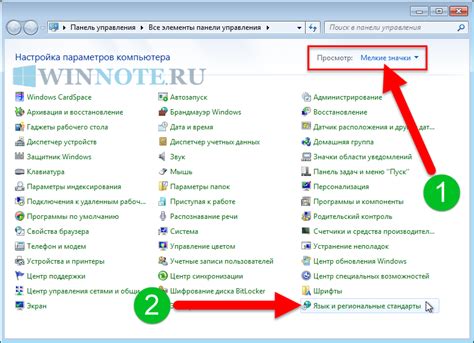
Настройки текстового ввода на устройстве Android позволяют вам контролировать автокоррекцию и другие параметры, которые связаны с вводом текста. Чтобы отключить автокоррекцию, выполните следующие шаги:
- Откройте Настройки на вашем устройстве, например, смахнув вниз по экрану и нажав на значок шестеренки в верхнем правом углу или найдите приложение "Настройки" в списке приложений.
- Прокрутите вниз и выберите раздел Система.
- В разделе Система найдите и нажмите на Язык и ввод.
- Выберите активную клавиатуру, которую вы используете для ввода текста (например, "Gboard" или "Системная клавиатура").
- Настройки текстового ввода зависят от выбранной клавиатуры, поэтому прокрутите вниз и найдите параметр Автозамена, Автокоррекция или Исправление.
- Переключите ползунок или снимите флажок рядом с параметром, чтобы отключить автокоррекцию.
После выполнения этих шагов автокоррекция будет отключена на вашем устройстве Android. Вы сможете вводить текст без изменений, которые предлагает автокоррекция, и исправлять возможные опечатки или ошибки вручную.
Отключение автозамены
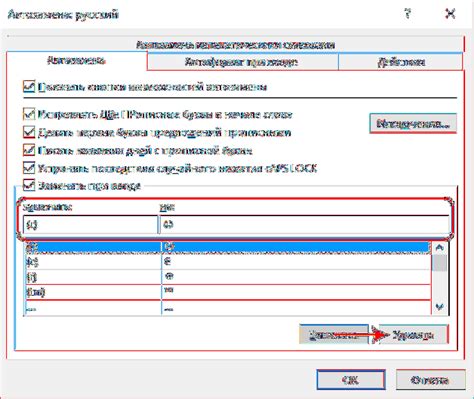
- Откройте настройки вашего устройства.
- Пролистайте вниз и найдите раздел "Система" или "Язык и ввод".
- В этом разделе выберите "Клавиатура и метод ввода".
- Найдите свою установленную клавиатуру в списке и нажмите на нее.
- В открывшемся меню выберите "Свойства" или "Дополнительные настройки".
- Среди опций поищите "Автозамена" или "Автоматическая коррекция".
- Выключите переключатель рядом с этой функцией, чтобы отключить автозамену.
После выполнения этих шагов автозамена будет отключена на вашем устройстве Андроид. Теперь вы сможете вводить текст без помех и исправлений, сохраняя правописание таким, каким вы его набираете.
Отключение автопредложений
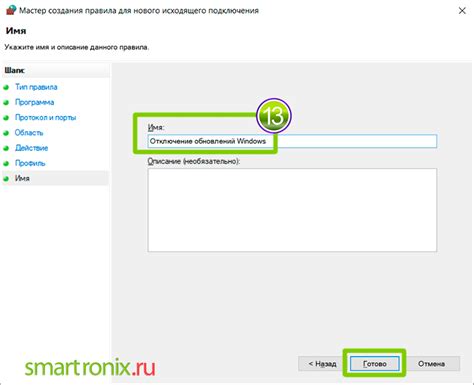
Если вам мешает автокоррекция, которая предлагает варианты исправлений при вводе текста на Андроиде, вы можете ее отключить, следуя этим шагам:
1. Откройте настройки вашего устройства.
2. Найдите раздел "Язык и ввод" и выберите его.
3. В списке доступных языков и методов ввода найдите и выберите вашу текущую клавиатуру.
4. После этого найдите опцию "Автопредложения" или "Коррекция текста" и перейдите в нее.
5. Возможно, вам придется выбрать конкретный язык, для которого вы хотите отключить автопредложения.
6. В этом разделе вы должны увидеть опцию "Автозамена" или "Автопредложения". Сделайте сюда отметку, чтобы отключить эту функцию.
7. Подтвердите свой выбор и закройте настройки.
После этого автопредложения должны быть отключены и больше не будут появляться при вводе текста на вашем устройстве Android.
Отключение автокапитализации
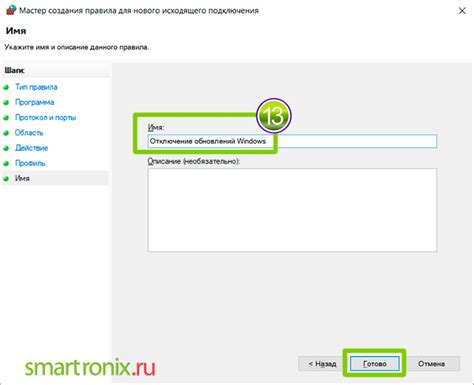
- Откройте "Настройки" на вашем устройстве Android.
- Прокрутите вниз и найдите раздел "Язык и ввод".
- В разделе "Язык и ввод" выберите "Клавиатуры и методы ввода".
- Выберите вашу клавиатуру (обычно это "Google Клавиатура").
- В настройках клавиатуры выберите "Текстовая коррекция".
- Найдите опцию "Автокапитализация" и снимите флажок рядом с ней.
Теперь автокапитализация будет отключена на вашем устройстве Android. Вы можете писать текст без автоматической коррекции регистра букв. Если вам понадобится включить автокапитализацию снова, повторите те же шаги и поставьте флажок рядом с опцией "Автокапитализация".
Завершение настройки
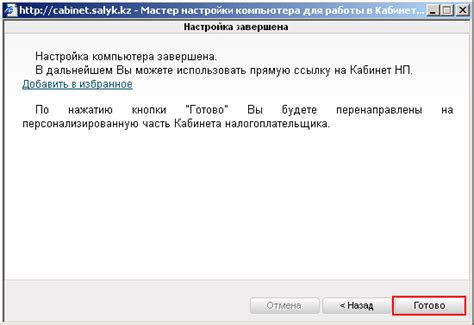
После выполнения всех предыдущих шагов вы успешно отключили автокоррекцию на своем устройстве Android. Теперь вы сможете писать сообщения, без того чтобы исправления автоматически вносились в ваш текст.
Если в будущем вы решите снова включить автокоррекцию, просто вернитесь в меню настроек и повторите процедуру, описанную в этой инструкции.
Обратите внимание, что некоторые приложения и клавиатуры могут иметь свои собственные настройки автокоррекции. Если вы продолжаете испытывать проблемы с автокоррекцией, рекомендуется проверить настройки соответствующих приложений и клавиатур.
| Теперь вы можете: |
| - Писать сообщения без автоматического исправления |
| - Избежать некорректных исправлений в вашем тексте |
| - Сохранить свой личный стиль письма без вмешательства системы |